วิธีแปลงโพรไฟล์ LinkedIn เป็นประวัติย่อ
ผู้คนจำนวนมากในทุกวันนี้ใช้ประโยชน์จากสิ่งที่LinkedInนำเสนออย่างเต็มที่เมื่อพวกเขาต้องการงาน อย่างไรก็ตาม ไม่ใช่ทุกคนที่รู้วิธีดำเนินการบางอย่าง ตัวอย่างเช่น คุณรู้หรือไม่ว่าผู้ใช้สามารถสร้างเรซูเม่(create a resume)ผ่านLinkedInได้โดยไม่ต้องใช้เวลาทั้งวันพิมพ์ในMicrosoft Word ?
วิธีแปลง โพรไฟล์ LinkedInเป็นประวัติย่อ
ได้ คุณสามารถตัดสินใจใช้LinkedIn Resume Assistant ในMicrosoft Wordได้ แต่คุณรู้อะไรไหม บางคนไม่มีการ สมัครใช้งาน Microsoft Office 365 ; ดังนั้นจึงจำเป็นต้องมีทางเลือกอื่น
เครื่องมือสร้างประวัติย่อของ LinkedIn นั้นดี
ทางเลือกที่เป็นปัญหาคือการสร้างเรซูเม่โดยตรงจากภายในโดยใช้LinkedIn Resume Builder (LinkedIn Resume Builder)คุณเห็นไหมว่าในการสร้างเรซูเม่อัตโนมัติในPDFคุณต้องแน่ใจว่าโปรไฟล์ LinkedIn(LinkedIn) ของคุณ พร้อมแล้ว เนื่องจากบริการนี้ใช้เนื้อหาในโปรไฟล์ของคุณเพื่อสร้างเรซูเม่ที่ถูกต้องแม่นยำ
นำทางไปยัง ดูโปรไฟล์
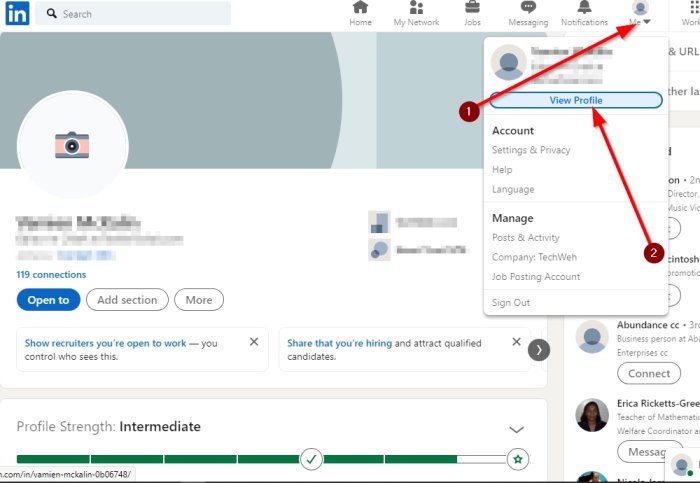
ก่อนที่คุณจะสามารถสร้างเรซูเม่ คุณต้องเปิดLinkedInในเว็บเบราว์เซอร์ที่คุณชื่นชอบก่อน
จากนั้น คลิกที่ ฉัน จากนั้นเลือกดูโปรไฟล์(View Profile)จากเมนูดรอปดาวน์
บันทึกเป็น PDF
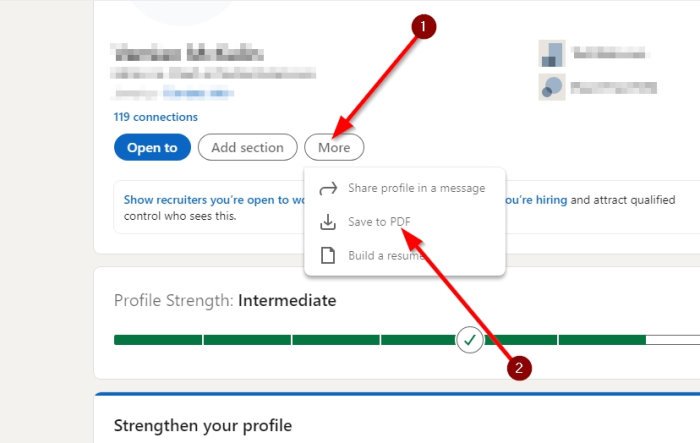
สุดท้าย คุณจะต้องคลิกเพิ่มเติม จากนั้นบันทึก(Save)เป็นPDF อย่าลืมบันทึกไฟล์ลงในจุดที่เข้าถึงได้ง่ายบนฮาร์ดไดรฟ์ของคุณ เท่านี้ก็เรียบร้อย
สร้างเรซูเม่ที่กำหนดเอง

หากคุณต้องการสร้างเรซูเม่ที่กำหนดเอง เราแนะนำให้กลับไปที่ เมนู โปรไฟล์(Profile)จากนั้นคลิกที่ปุ่มเพิ่มเติม (More)จากนั้นเลือกสร้างประวัติย่อ(Build a resume) > สร้าง จากโปรไฟล์(Create from profile)
เครื่องมือจะขอให้คุณเพิ่มตำแหน่งงาน(Job Title)ดังนั้นโปรดดำเนินการต่อและรวมไว้ด้วย คลิก(Click)ที่ ปุ่ม Applyเพื่อไปยังขั้นตอนต่อไป
คุณจะถูกนำไปที่หน้าจอสร้างประวัติย่อ ทำการเปลี่ยนแปลงที่จำเป็นทั้งหมด จากนั้นกดปุ่มบันทึก(Save)
สุดท้าย ให้คลิกที่Preview > Downloadเป็นPDF เท่า นี้ก็เสร็จเรียบร้อยกับการสร้างเรซูเม่ที่กำหนดเองผ่านLinkedIn
อ่านต่อไป(Read next) : วิธีดูว่าใครดูโปรไฟล์ LinkedIn ของคุณบ้าง(How to see who viewed your LinkedIn profile?)
Related posts
วิธีใช้ LinkedIn Resume Assistant ใน Word
สร้าง Smarter LinkedIn Resume A: 7 Tips & Tricks
วิธีเพิ่มหรืออัปเดตประวัติย่อของคุณบน LinkedIn
วิธีเปลี่ยนที่อยู่อีเมลใน Facebook, Twitter, และ LinkedIn
LinkedIn Login and Sign ใน Security & Privacy Tips
UniShare ให้คุณแบ่งปันบน Facebook, Twitter, และ LinkedIn ในครั้งเดียว
วิธีการปิดใช้งานหรือ Delete LinkedIn account
วิธีการใช้การประเมินทักษะ LinkedIn เพื่อเพิ่มโปรไฟล์ของคุณ
ปรับปรุง LinkedIn Job Search ของคุณกับเหล่า 6 เคล็ดลับ
วิธีการดาวน์โหลด LinkedIn Data โดยใช้ LinkedIn Data Export Tool
วิธีดู LinkedIn Profile ของคุณเป็น Public
วิธีการรับรองใครบางคนใน LinkedIn (และ Get รับรอง)
ลบการเข้าถึงของบุคคลที่สามจาก Instagram, LinkedIn, Dropbox
วิธีการยกเลิก LinkedIn Premium account ก่อนการต่ออายุอัตโนมัติ
วิธีหยุดวิดีโอจากการเล่นโดยอัตโนมัติใน LinkedIn
Best เครื่องมือออนไลน์ฟรีเพื่อสร้างมืออาชีพ Resume or CV
6 บริการสร้างเรซูเม่ออนไลน์ที่ดีที่สุด
วิธีการบล็อกหรือปลดบล็อกใครบางคนใน LinkedIn
วิธีเปิดใช้งาน Private Mode ใน LinkedIn ผ่าน web browser
ประโยชน์สูงสุดของ LinkedIn Premium มันคุ้มค่าราคา?
